こんにちは~。
前回の記事ではPCからインスタグラムに写真を投稿する方法2つをご紹介しました。
今回は前回の記事中で紹介した「Gramblr」の使い方を説明します。

「Gramblr」の使い方
※GramblrはMac,windows対応です。
「Gramblr」のリンクからダウンロード&インストールします。
インストールが終わったらGramblrを起動します。
起動すると初めは次のような画面が表示されると思います。
上の段で、Gramblrに登録するためにメールアドレス、Gramblrのパスワードを入力します。
下の段で、インスタのアカウント、パスワードを入力します。
入力できたらSign inします。
起動すると次のような画面が表示されます。
もし英語表記になっていて日本語にしたい方は、右上のENボタンを押すと日本語に変更できます。
先ほどの画面で写真を選択すると、投稿するときのサイズを指定できます。
Anyを選べば自由に切り抜きができます。
「保存」ボタンで次に進みます。
ここではフィルターや加工、ちょっとしたモーション化ができます。
正直、モーションはあんまりいらないかな…って思います。
フィルター&加工は「フィルター」ボタンをクリックします。
本家インスタグラムよりも様々な加工や編集ができます。
フィルターの種類はあまり変わらないかなと思います。
完了したら「保存」で先ほどの画面に戻り、「続行」で投稿画面に進みます。
投稿では、ハッシュタグとタグ付けはできるようです。
本家や「InstaPic」でできた位置情報は追加できません。
タグ付けするときは写真の下より入力します。
入力がかんりょうしたら「送信」ボタンで投稿完了です。
Gramblrの特徴は、インスタへの写真投稿専用ソフトという点です。InstaPicや本家インスタにくらべタイムラインは見ることができません。そのため、僕はInstaPicを使っています。
機能面でみれば編集や加工は本家よりも豊富にいじれるので、投稿するときに写真を加工したい人にはオススメです。
僕もインスタやってます!
よかったらフォローお願いします~!

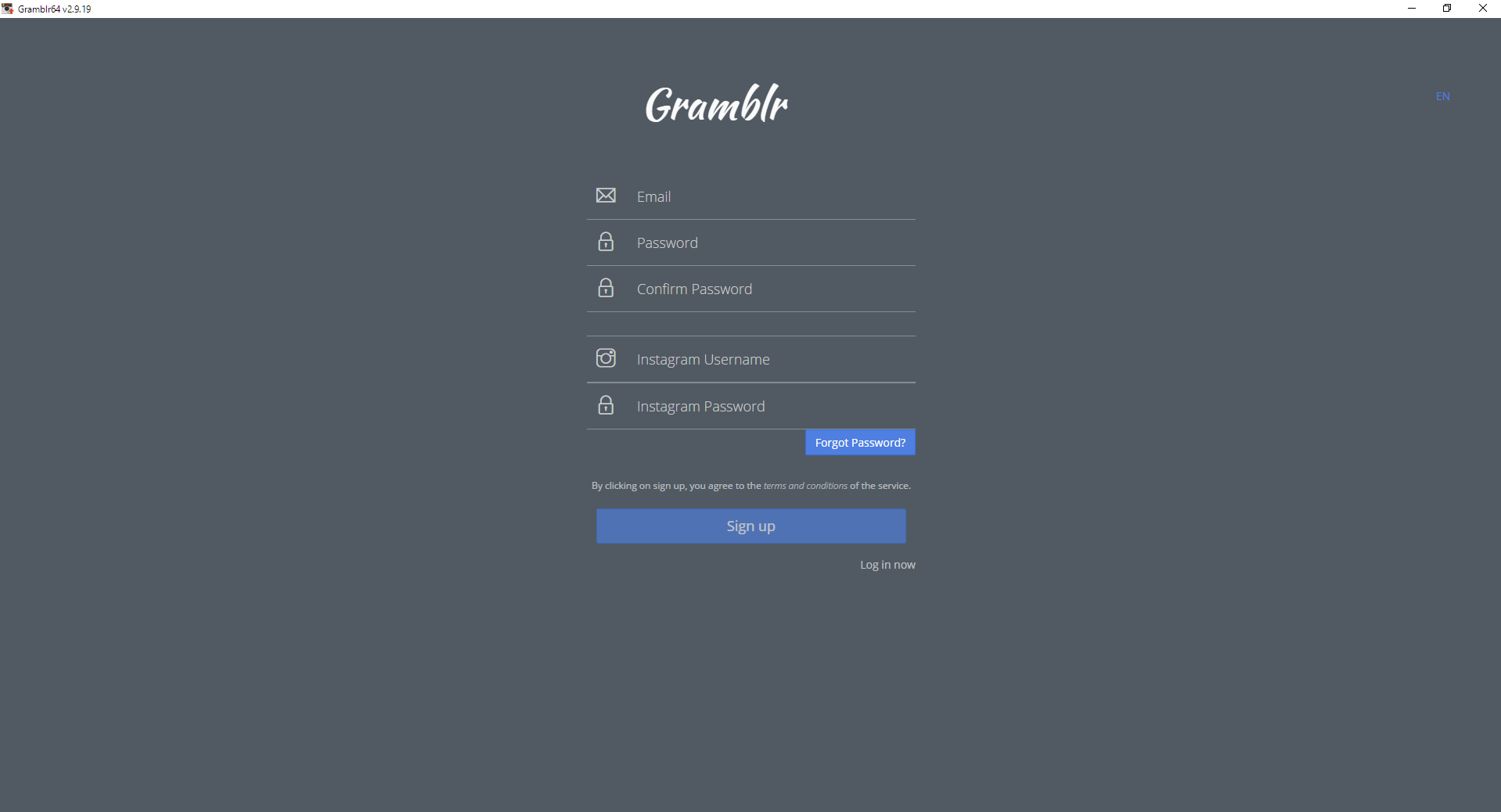
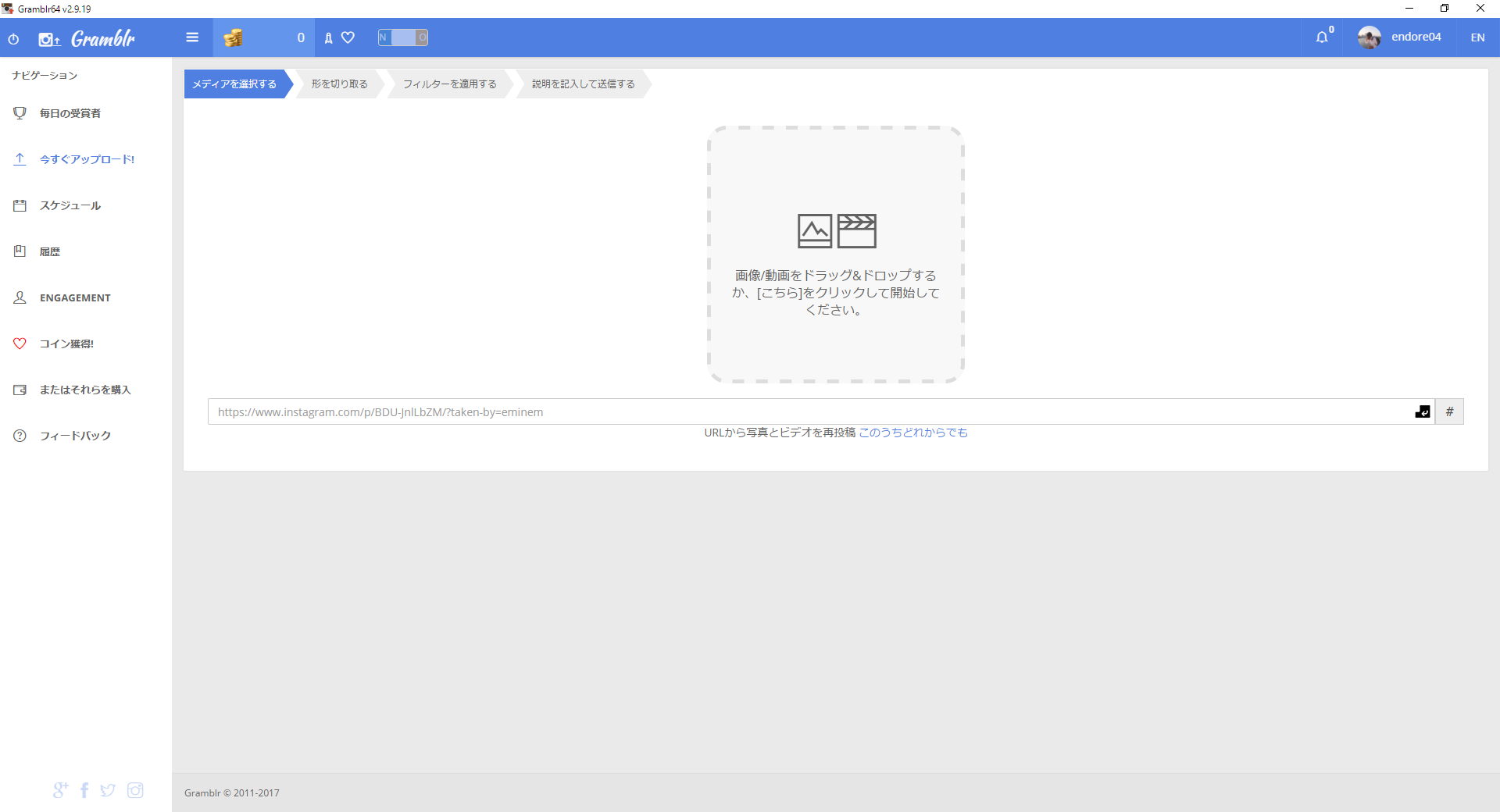
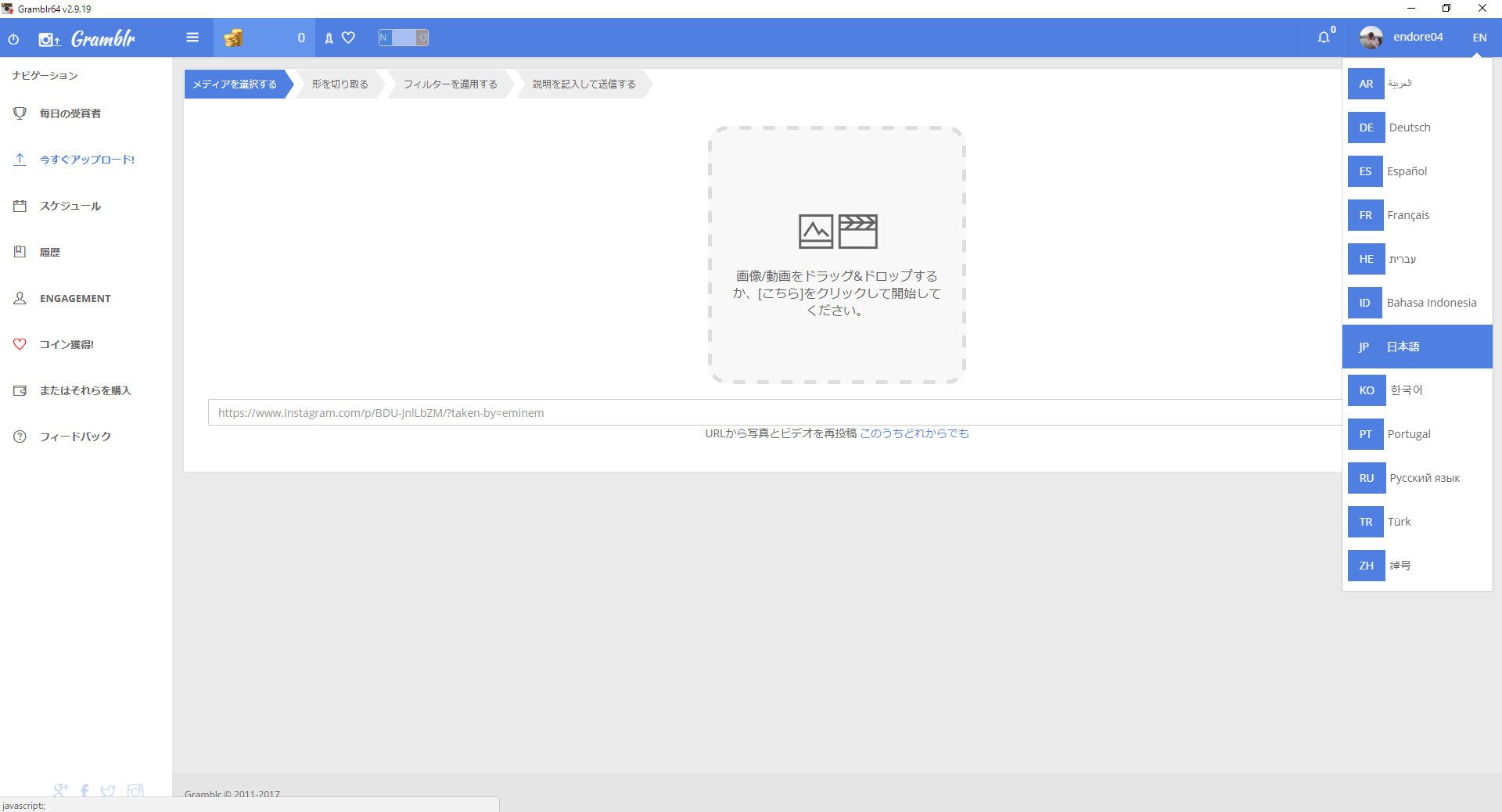
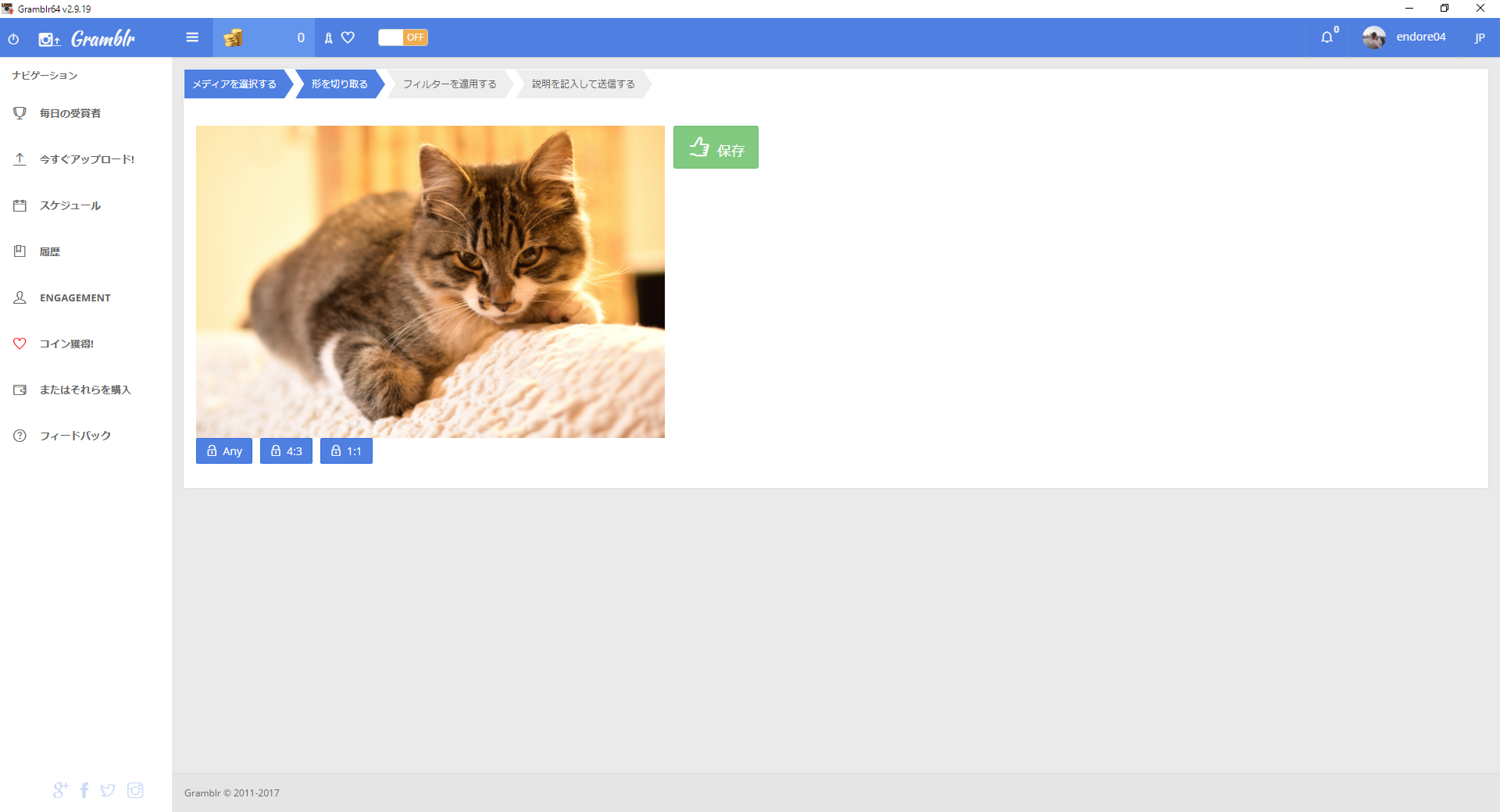
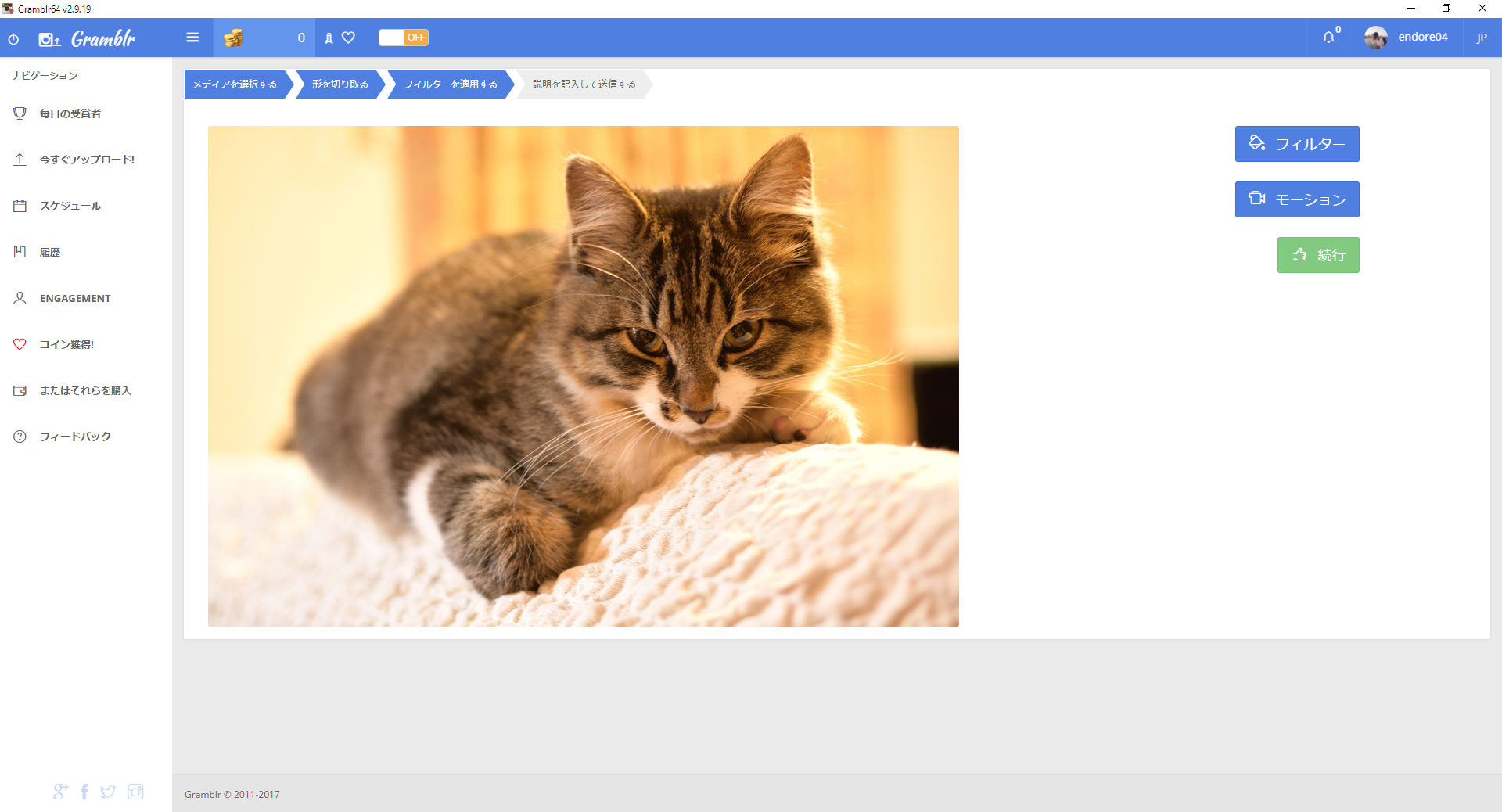
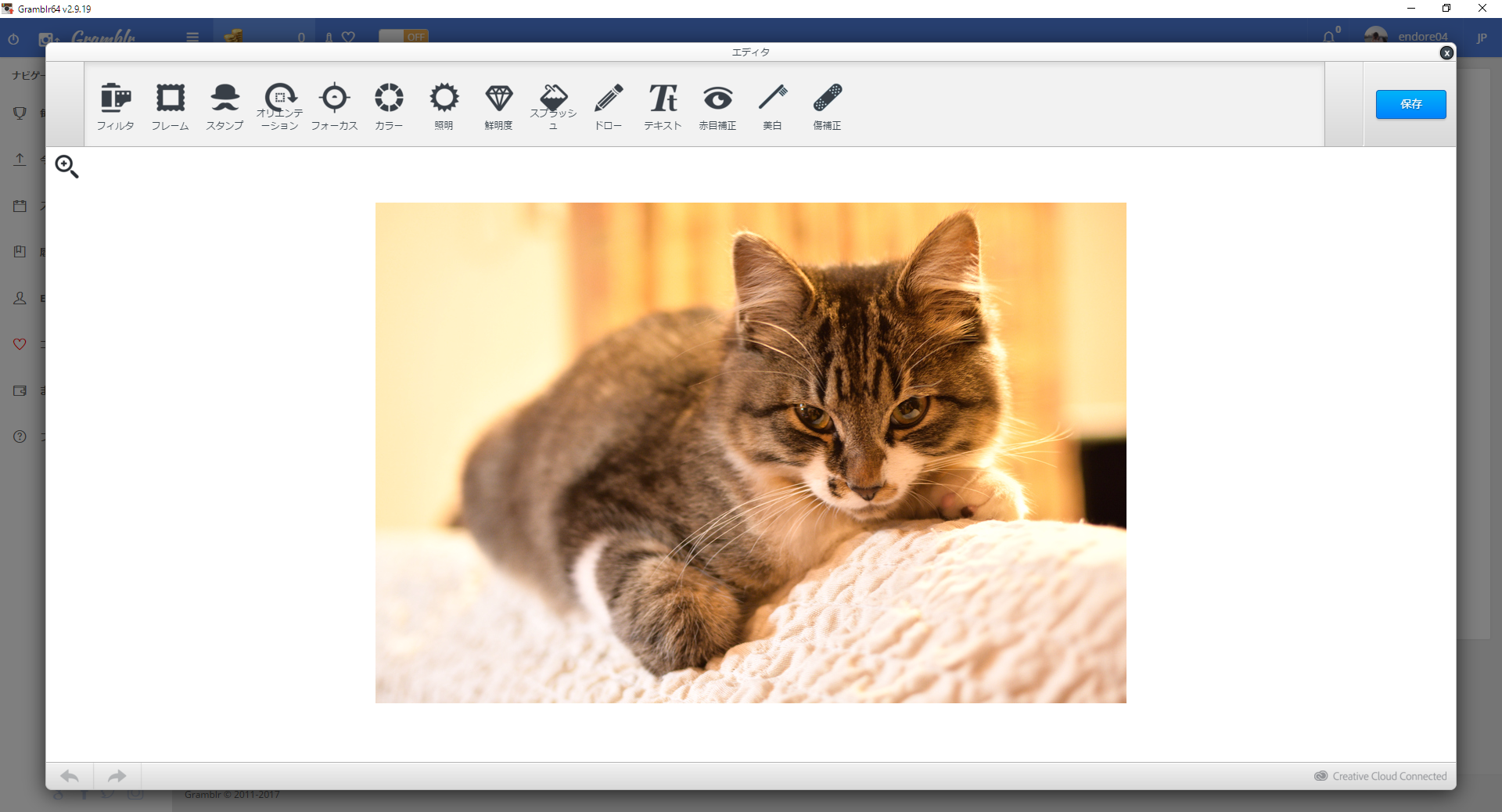
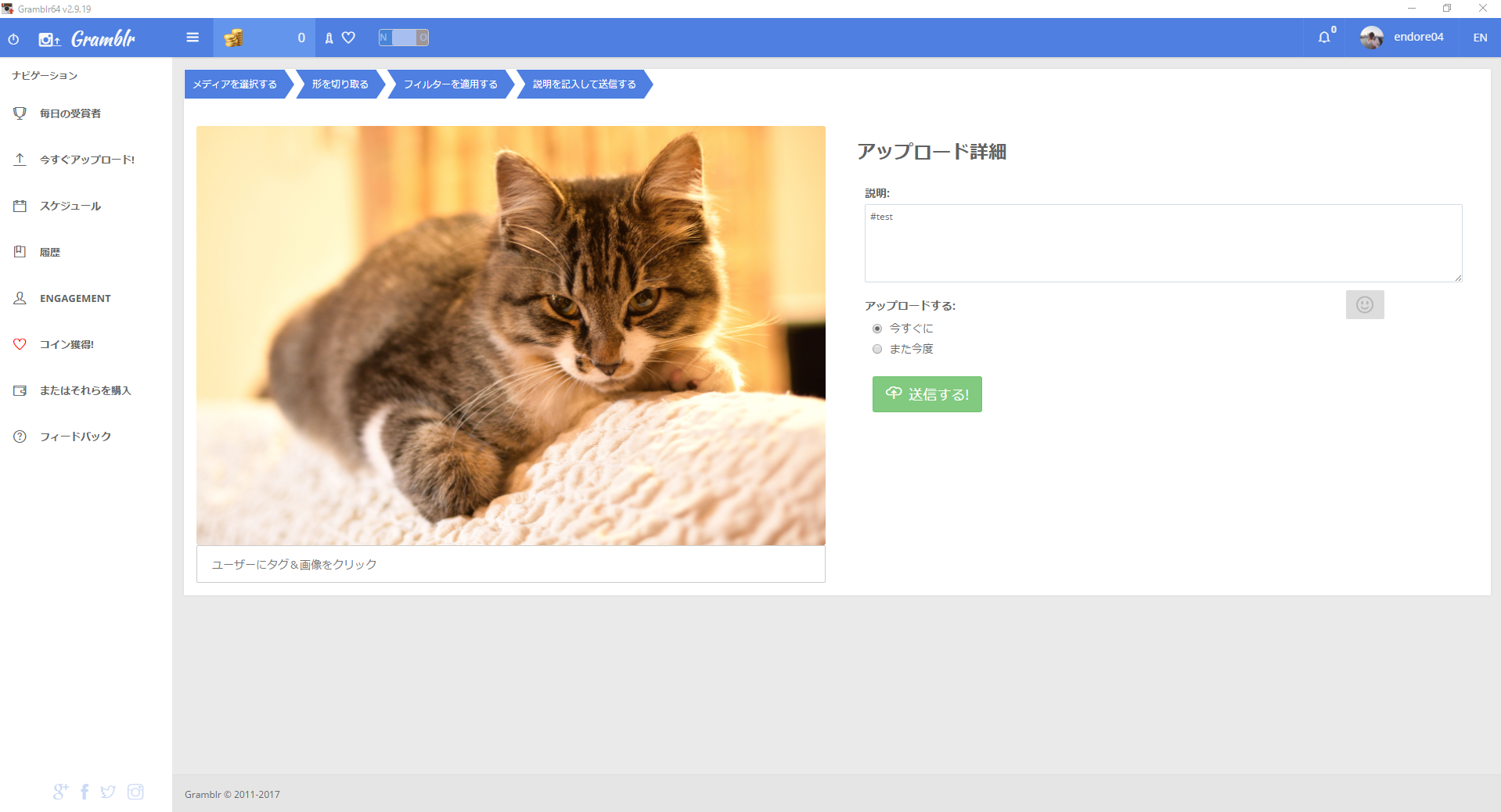
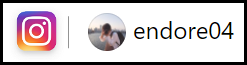
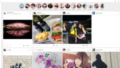

コメント